目录
1、在主界面按“F2”并输入控制台界面root的密码,进入设置界面
2、找到“configure Management Network”选项并按“Enter”键进入
3、如果需要修改绑定的物理网卡,需要选择“Network Adapter”
4、本次演示不修改网卡,直接修改IP地址,选择“IPV4 Configuration”
5、直接修改当前的IP地址,改为需要的网段。(注意:默认是动态获取地址,要配置静态IP时需要通过方向键,并通过空格来选中)
6、配置完成后,使用"Enter"退出配置界面,再使用"ESC"返回上一个界面,这时候会弹出让你保存刚刚修改IP的确认框,直接确认即可。
一、修改方法
ESXI的管理IP可以通过直连显示器修改,也可以通过开启SHELL界面修改,或者直接进入设备的硬件管理平台进行修改。除了接入的方式不一样之外,操作流程是基本一致的。
本次演示使用的是华为超聚变服务器,大概步骤如下:
1、进入硬件管理平台
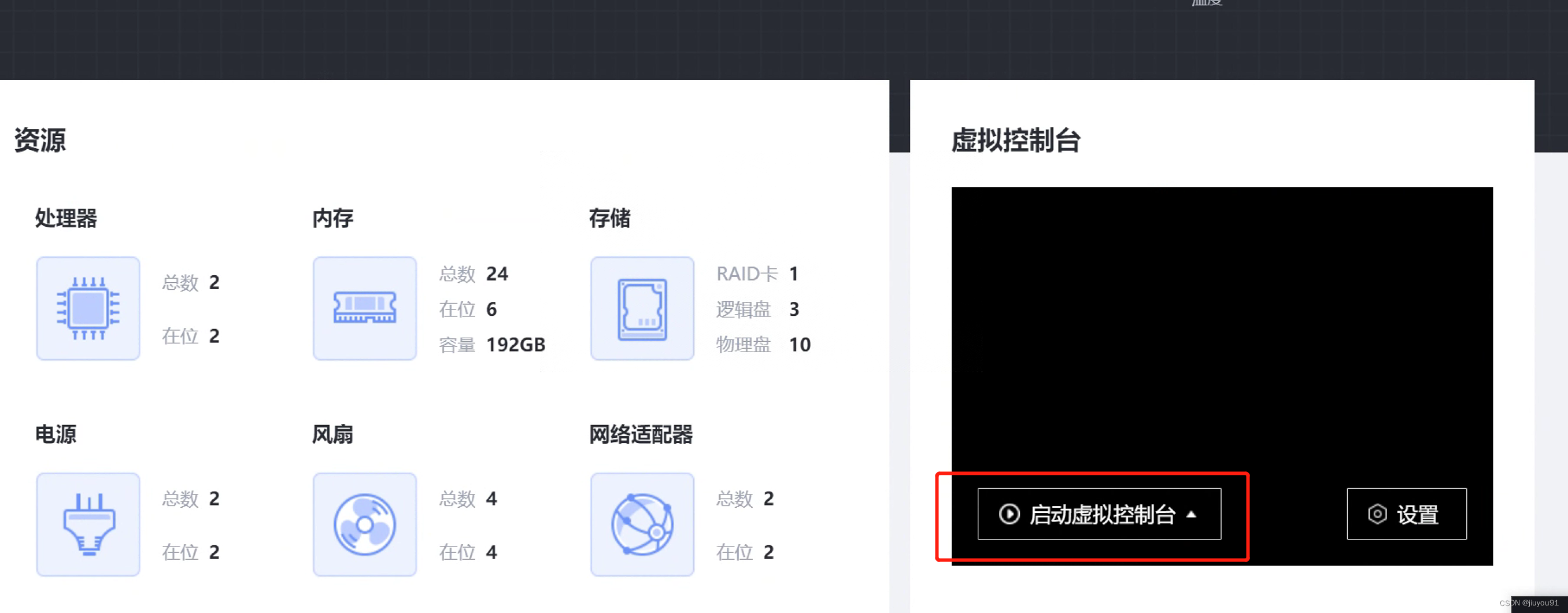
2、登录虚拟控制台
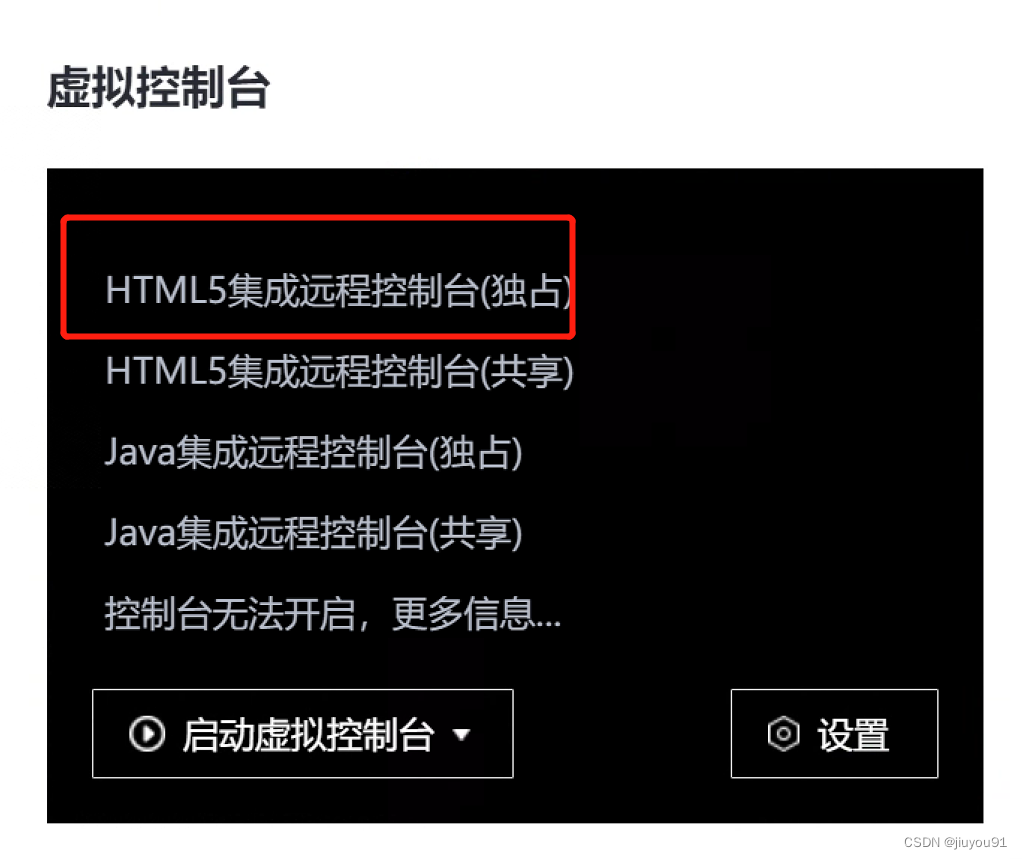
二、实际操作
1、在主界面按“F2”并输入控制台界面root的密码,进入设置界面
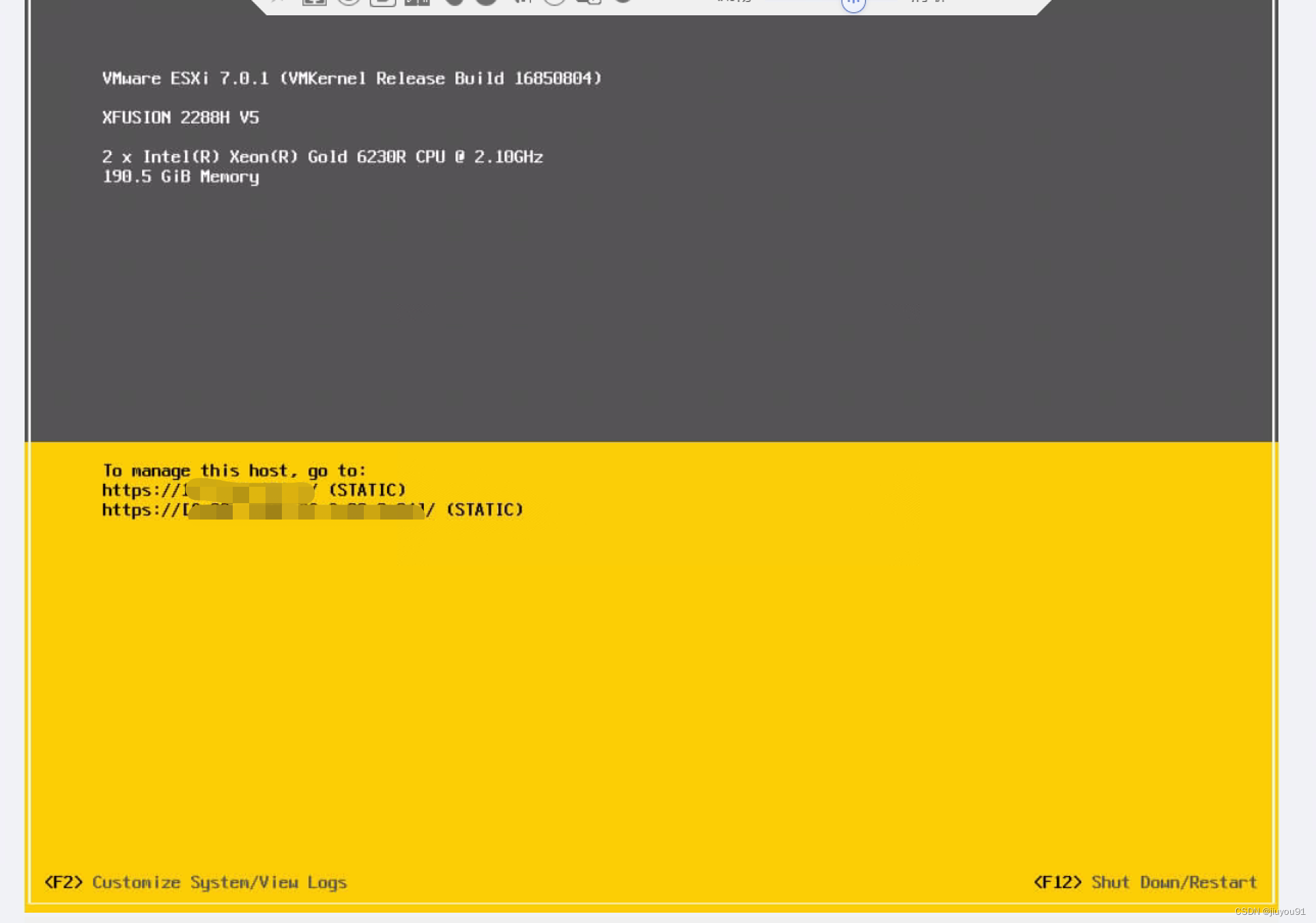
2、找到“configure Management Network”选项并按“Enter”键进入
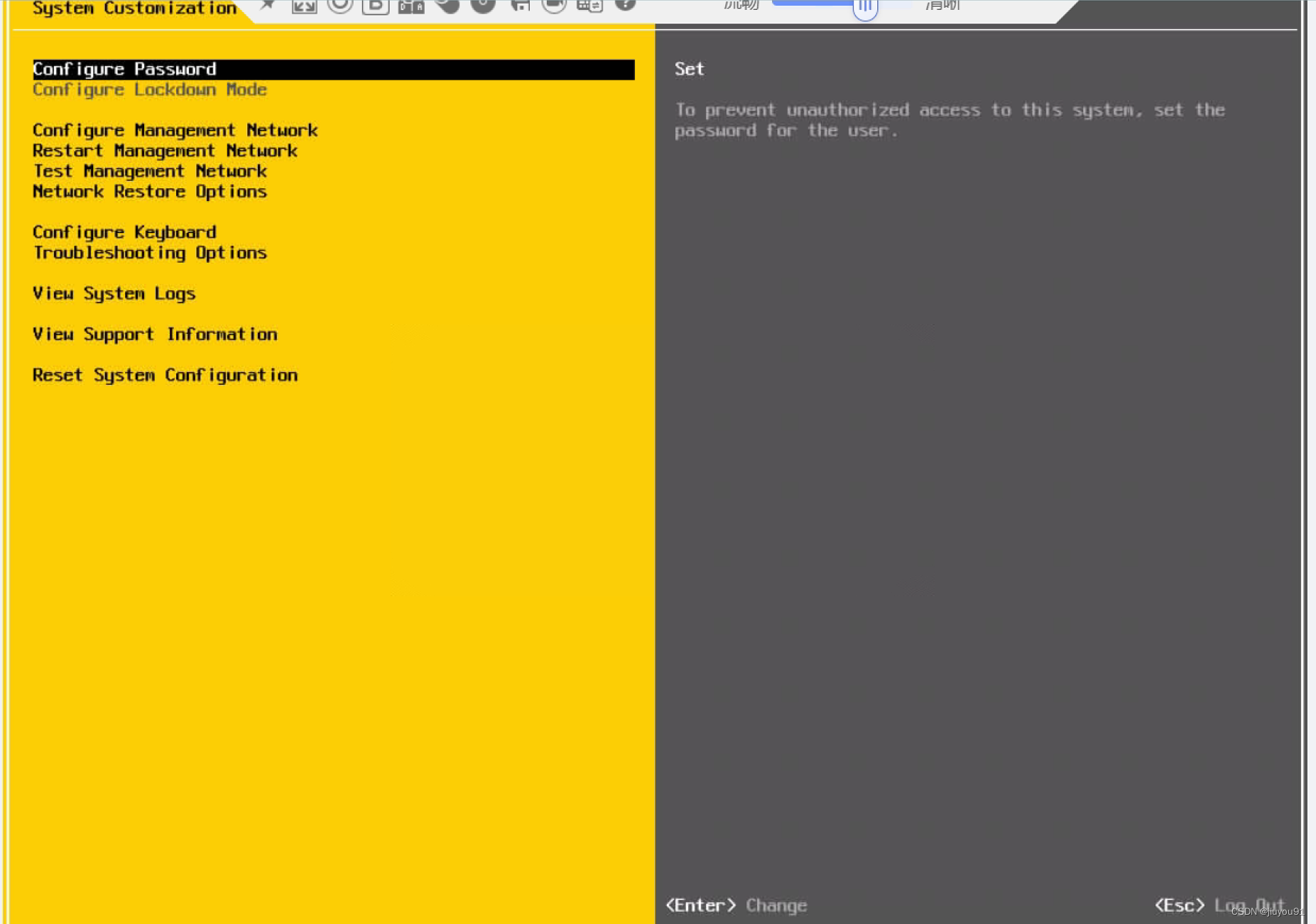
3、如果需要修改绑定的物理网卡,需要选择“Network Adapter”
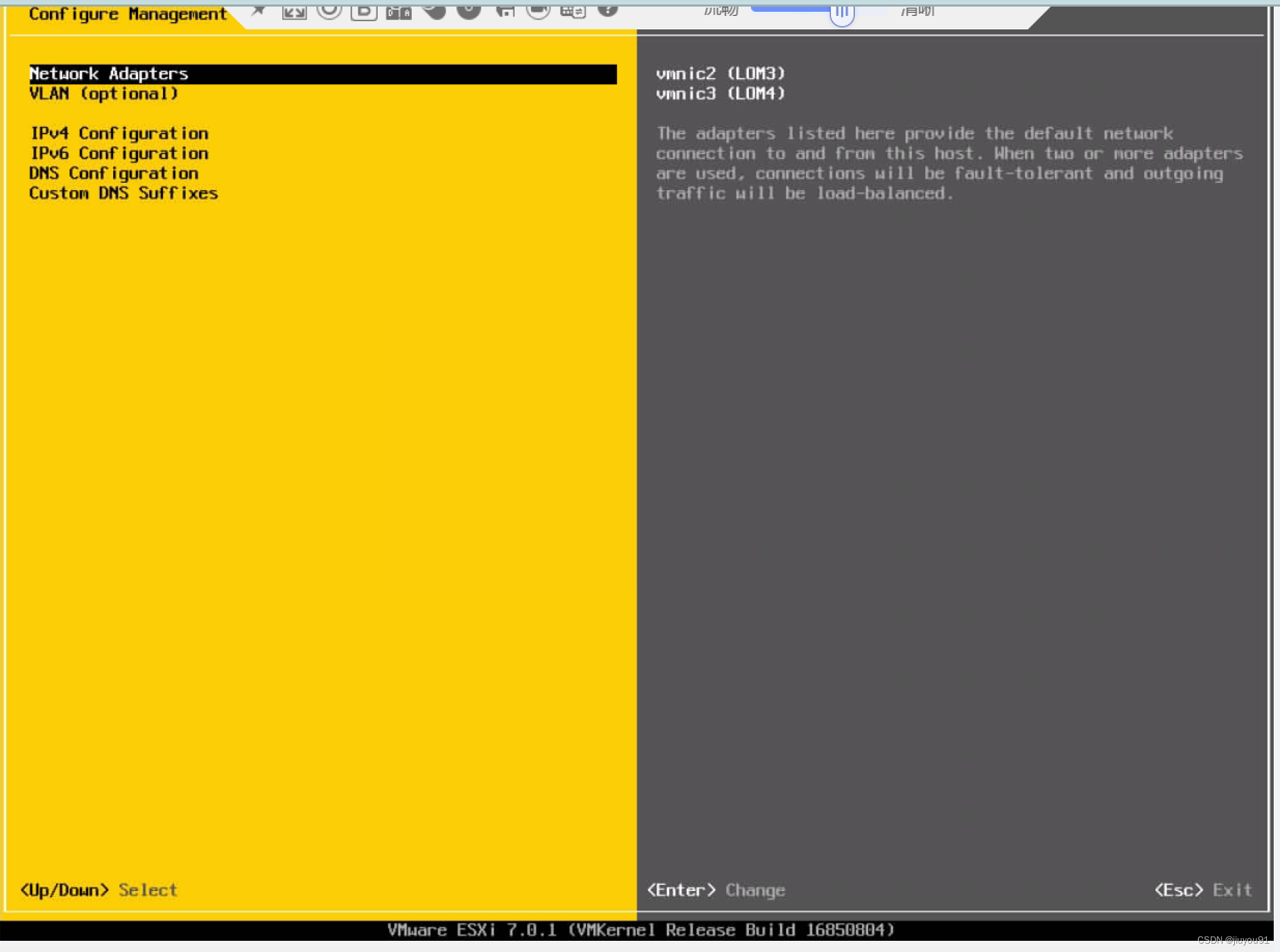
4、本次演示不修改网卡,直接修改IP地址,选择“IPV4 Configuration”

5、直接修改当前的IP地址,改为需要的网段。(注意:默认是动态获取地址,要配置静态IP时需要通过方向键,并通过空格来选中)

6、配置完成后,使用"Enter"退出配置界面,再使用"ESC"返回上一个界面,这时候会弹出让你保存刚刚修改IP的确认框,直接确认即可。
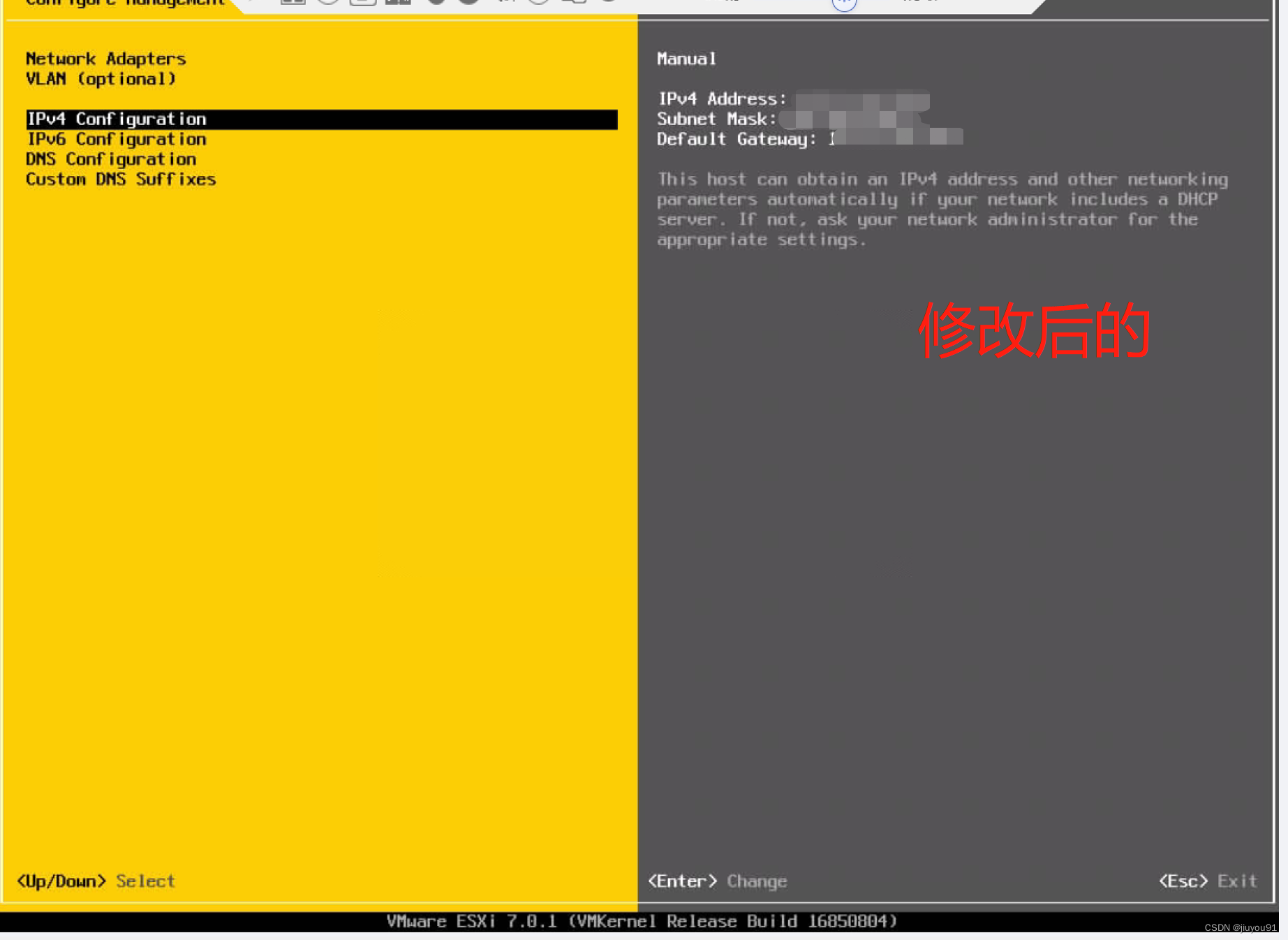
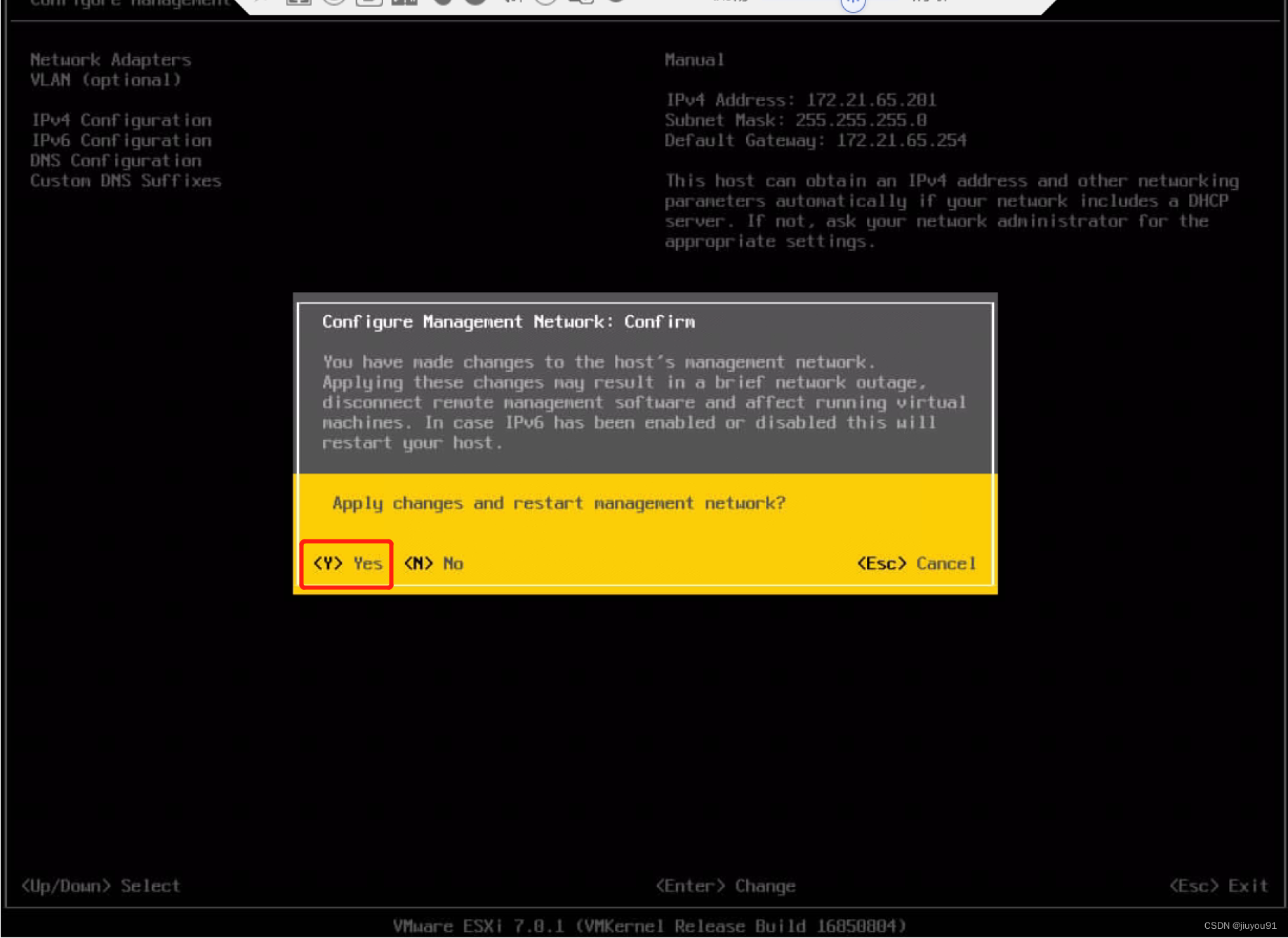
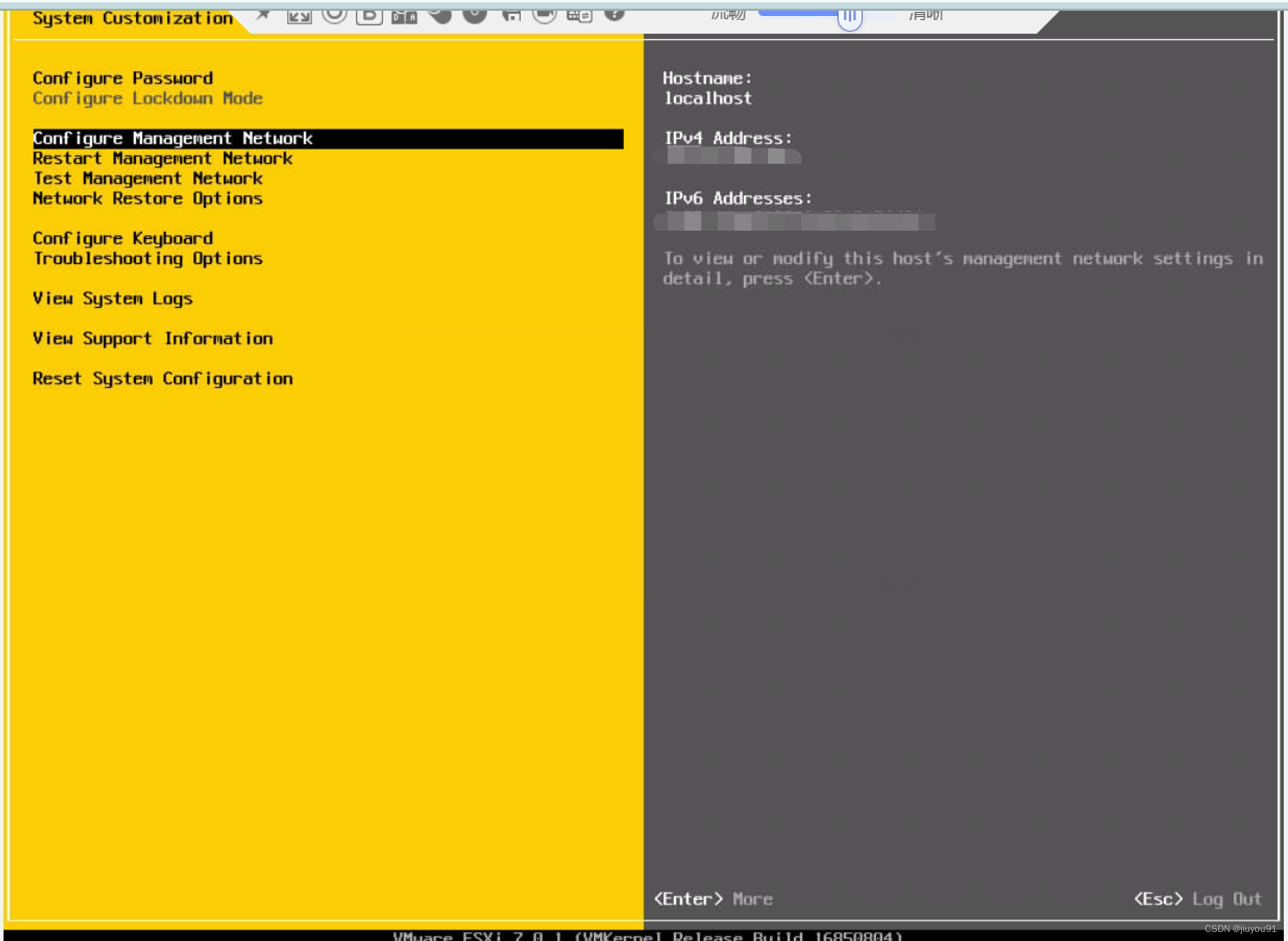
三、验证效果
1、ping测试和访问平台验证是否完成变更
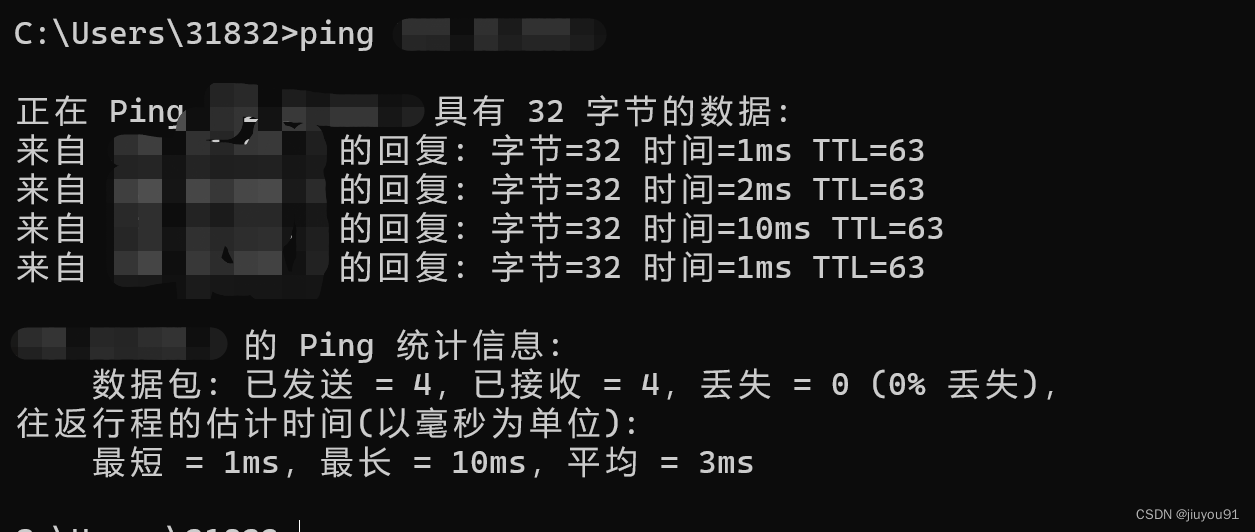
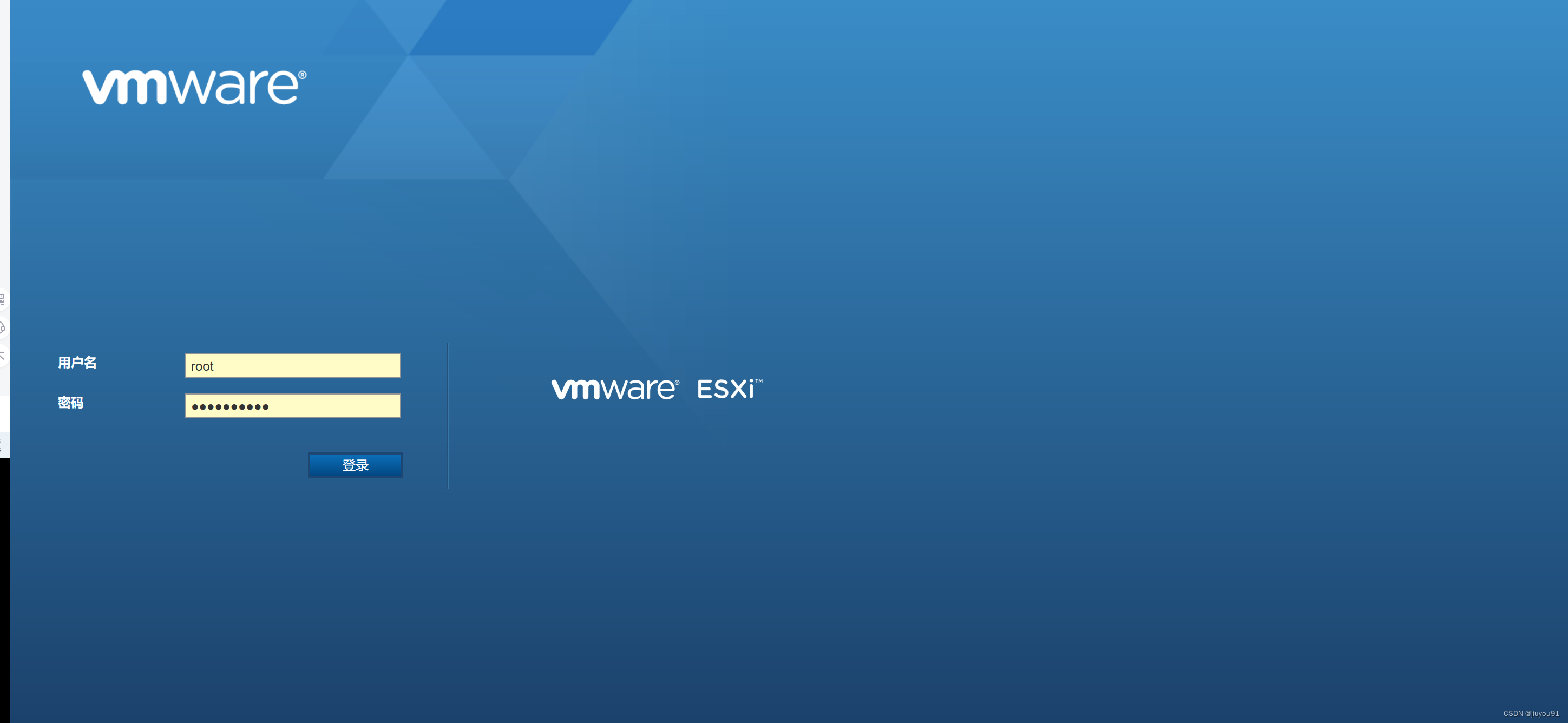
顺利完成!!!
感谢阅读!